win11火狐浏览器怎么设置壁纸 win11壁纸设置步骤
更新时间:2024-03-03 12:41:14作者:yang
随着Windows 11的推出,人们对于界面的美观性和个性化设置的需求也越来越高,而火狐浏览器作为一款备受欢迎的浏览器,自然也不例外。如何在Win11系统中设置火狐浏览器的壁纸呢?下面将为大家介绍一下具体的设置步骤。无论是追求独特的个性,还是寻找一种能够让自己感到舒适的视觉享受,都可以通过设置火狐浏览器的壁纸来实现。让我们一起来了解一下吧。
操作方法:
1.点击个性化
右键点击桌面空白区域,点击个性化的选项。
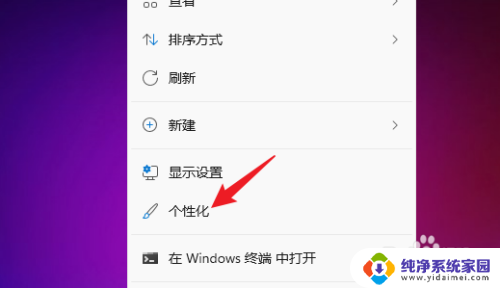
2.点击背景
选择上方的背景选项。
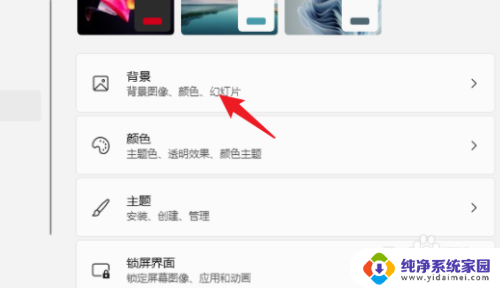
3.选择壁纸
点击需要设置的壁纸即可。
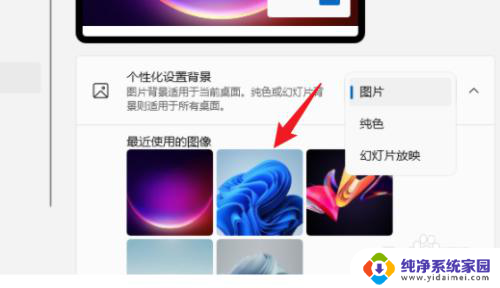
以上就是win11火狐浏览器怎么设置壁纸的全部内容,碰到同样情况的朋友们赶紧参照小编的方法来处理吧,希望能够对大家有所帮助。
win11火狐浏览器怎么设置壁纸 win11壁纸设置步骤相关教程
- win11设置壁纸‘ Windows11如何设置壁纸
- win11怎么设定动态壁纸 如何在Win11系统中设置动态桌面壁纸
- 如何给win11电脑设置壁纸 笔记本怎么设置动态壁纸
- 动态壁纸电脑怎么设置 Win11动态壁纸桌面怎么设置
- win11如何 设置动态壁纸 如何设置手机动态壁纸
- win11电脑壁纸怎么移动 win11如何设置壁纸动态效果
- win11开机时出现壁纸 Win11怎样设置开机登录界面壁纸
- win11添加锁屏壁纸 windows11怎么设置个性化锁屏壁纸
- win11电脑壁纸设置 windows11壁纸设置教程
- win11下载的windows主题怎样更换壁纸 笔记本怎么设置桌面壁纸
- win11如何关闭协议版本6 ( tcp/ipv6 ) IPv6如何关闭
- win11实时防护自动开启 Win11实时保护老是自动开启的处理方式
- win11如何设置网页为默认主页 电脑浏览器主页设置教程
- win11一个屏幕分四个屏幕怎么办 笔记本如何分屏设置
- win11删除本地账户登录密码 Windows11删除账户密码步骤
- win11任务栏上图标大小 win11任务栏图标大小调整方法